jupter
官网
Jupyter Notebook是基于网页的用于交互计算的应用程序。其可被应用于全过程计算:开发、文档编写、运行代码和展示结果。
我个人认为更像是交互式的命令行工具。
非常适合用来进行科学计算,因为可以直接看到结果。
很有解释语言的那种“范”!!!
vscode的安装
直接下载安装就行。。。
需要安装如下的插件。vscode的一贯优势。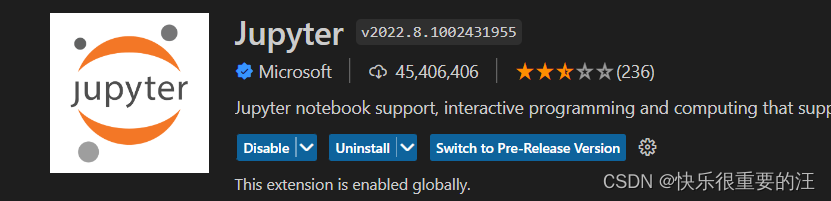
Python环境的安装
这个教程很多而且很容易,不说了。
但是要保证安装了pandas和numpy这几个需要的包。用pip install 安装。
notebook的创建
用vscode随便打开一个工作区(文件夹)
创建一个ipynb结尾的文件,这个就是notebook的文件类型。

然后出现如图的界面,是不是比网页版好看多了。而且本地处理起来有很多便利!!!
建议手动选择右上角的解释器为自己实际用到的,最好不要用推荐的。。。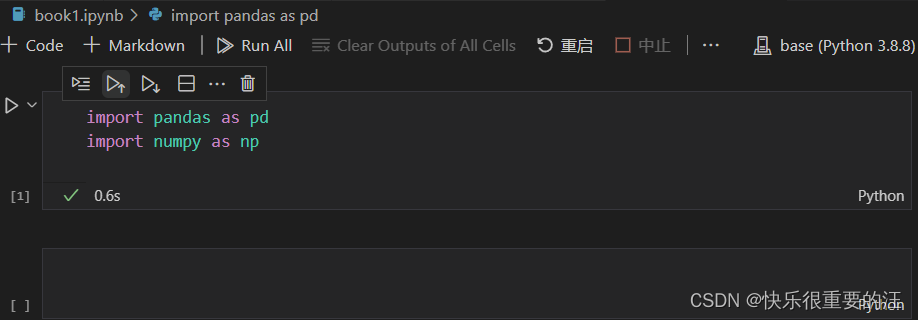
具体使用
jupter最好的地方就是可以像debug一样做一步出来一步的结果。
代码块
移到中部可以创建代码块
每一个代码块cell都可以单独执行。左边的播放按钮就是执行,一般是很快的。

功能栏上的便签都有说明,很容易。
每一个元素单行书写就相当于print极为方便。
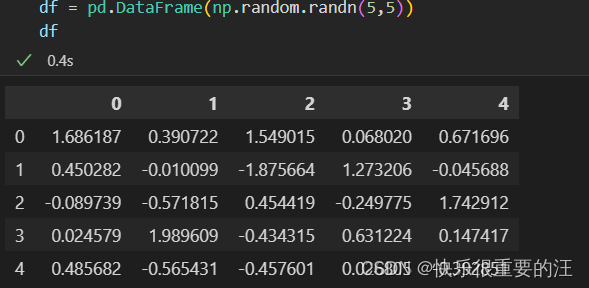
而且表格的显示还是美化过的。
nice!!!
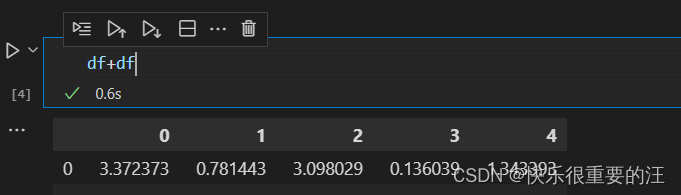
具体的运算也是单步就可以出结果。
导出
选择export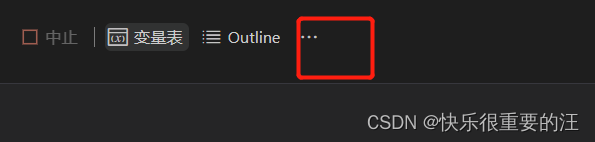
可以轻松的导出为pdf,HTML文件格式还是很给力的。HTML的比较好看一点。
其他
jupter还可以用来处理markdown文件。
所以也可以用来做很漂亮的数据处理的学习笔记。
网上就有不少。
易错点:
使用jupter的时候因为结果是直接显示的。所以直觉上很容易认为原始的数据改变了,但是很多情况原始并没有变化。
比如df+df。df是没有变化的。只有df = df+df原来的df才变化了。
网页版的jupter导出功能更完善一些。
版权归原作者 演技拉满的白马 所有, 如有侵权,请联系我们删除。